茶园资源网 Design By www.iooam.com
最终效果

1、新建一个800 * 600 像素的文件,背景填充黑色,选择文字工具打上文字,文字颜色用黑色,为了方便对照文字部分用白色标识出来。实际为黑色的。

<图1> 2、把文字栅格化图层,然后双击文字图层调出图层样式,参数设置如图2,效果如图3。

<图2>

<图3> 3、把文字图层复制一层,移到文字图层的下面,适当的往右下移动一点距离,然后用套索选区不需要的部分按Delete删除,效果如图4。锁定图层后,选择渐变工具,颜色设置如图5,拉出图6所示的线性渐变色。

<图4>

<图5>

<图6> 4、把文字图层复制一层,移到文字图层的下面,同上的方法留取中间的部分,如图7,多顶图层后选择渐变工具,颜色设置如图8,效果如图9。

<图7>
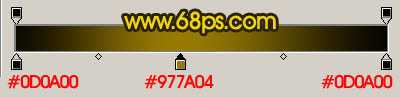
<图8>

<图9> 5、同样的方法制作顶部的效果,如图10,11。

<图10>

<图11> 上一页12 下一页 阅读全文

1、新建一个800 * 600 像素的文件,背景填充黑色,选择文字工具打上文字,文字颜色用黑色,为了方便对照文字部分用白色标识出来。实际为黑色的。

<图1> 2、把文字栅格化图层,然后双击文字图层调出图层样式,参数设置如图2,效果如图3。

<图2>

<图3> 3、把文字图层复制一层,移到文字图层的下面,适当的往右下移动一点距离,然后用套索选区不需要的部分按Delete删除,效果如图4。锁定图层后,选择渐变工具,颜色设置如图5,拉出图6所示的线性渐变色。

<图4>

<图5>

<图6> 4、把文字图层复制一层,移到文字图层的下面,同上的方法留取中间的部分,如图7,多顶图层后选择渐变工具,颜色设置如图8,效果如图9。

<图7>
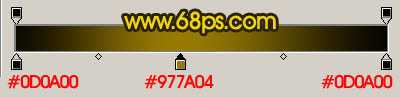
<图8>

<图9> 5、同样的方法制作顶部的效果,如图10,11。

<图10>

<图11> 上一页12 下一页 阅读全文
茶园资源网 Design By www.iooam.com
广告合作:本站广告合作请联系QQ:858582 申请时备注:广告合作(否则不回)
免责声明:本站资源来自互联网收集,仅供用于学习和交流,请遵循相关法律法规,本站一切资源不代表本站立场,如有侵权、后门、不妥请联系本站删除!
免责声明:本站资源来自互联网收集,仅供用于学习和交流,请遵循相关法律法规,本站一切资源不代表本站立场,如有侵权、后门、不妥请联系本站删除!
茶园资源网 Design By www.iooam.com
暂无评论...
更新日志
2024年11月18日
2024年11月18日
- 群星《经典咏流传》限量1:1母盘直刻[低速原抓WAV+CUE]
- 庾澄庆1993《老实情歌》福茂唱片[WAV+CUE][1G]
- 许巍《在别处》美卡首版[WAV+CUE][1G]
- 林子祥《单手拍掌》华纳香港版[WAV+CUE][1G]
- 郑秀文.1997-我们的主题曲【华纳】【WAV+CUE】
- 群星.2001-生命因爱动听电影原创音乐AVCD【MEDIA】【WAV+CUE】
- 林志颖.1994-别了晴雨的回忆【飞碟】【WAV+CUE】
- 群星《经典咏流传2》限量1:1母盘直刻[低速原抓WAV+CUE]
- 【蓝卡唱片】卫海霞《乐海霞音珍藏版》WAV分轨
- 杨小琳《金装杨小琳》24K金碟特别版[低速原抓WAV+CUE]
- 群星《国风超有戏 第8期》[320K/MP3][30.32MB]
- 群星《国风超有戏 第8期》[FLAC/分轨][157.37MB]
- 群星《说唱梦工厂 第10期》[320K/MP3][99.5MB]
- 李嘉.1996-思念过秋冬【点将】【WAV+CUE】
- 汪峰.2009-信仰在空中飘扬【星文】【WAV+CUE】
